Αν θέλετε να φτιάξετε φόντο για τη δουλειά σας, τότε δεν θα είναι απαραίτητα μονόχρωμο. Μπορείτε να δημιουργήσετε ένα τέτοιο αριστούργημα που θα το δείξετε σε όλους τους φίλους σας! Σε αυτό το άρθρο θα σας δείξω πώς να το κάνετε έγχρωμο φόντο σελίδας, υποστήριξηΚαι ποιοι άλλοι τρόποι υπάρχουν για να σχεδιάσετε τη δουλειά σας.
Προσοχή! Όλες οι ρυθμίσεις που περιγράφονται στο άρθρο θα αντικατοπτρίζονται καθώς τις διαμορφώνετε, μόνο στο ηλεκτρονική έκδοση του εγγράφου. Όταν εκτυπώνεται, ακόμη και η προεπισκόπηση εκτύπωσης μπορεί να δώσει μια παραμορφωμένη ιδέα για το πώς θα φαίνεται το έγγραφο σε χαρτί. Το αποτέλεσμα της εκτύπωσης μπορεί να είναι πολύ περίεργο!
Στην καρτέλα Μενού Εργαλεία - Επιλογές - Εκτύπωση, επιλέξτε το πλαίσιο ελέγχου Χρώματα και μοτίβα φόντου. Εάν δεν έχετε καθόλου υπόβαθρο, τότε αυτό μπορεί να σας βοηθήσει.
Πολλοί άνθρωποι αντιμετωπίζουν το πρόβλημα της εκτύπωσης φόντου. Μια ξεκάθαρη απάντηση στο ερώτημα γιατί το φόντο εκτυπώνεται λανθασμένα στο Word 2003,Δεν το βρήκα στο Διαδίκτυο. Προτείνω τον δικό μου τρόπο επίλυσης αυτού του προβλήματος.
φόντο μέσαΛέξη
- αυτό είναι ένα ημιδιαφανές σχέδιο, κείμενο, σύμβολο, επιγραφή, εικόνα κ.λπ., που βρίσκεται πίσω από το κείμενο. Το φόντο μπορεί να χρησιμοποιηθεί για έγγραφα, ανακοινώσεις κ.λπ. Μπορείτε να χρησιμοποιήσετε το φόντο για προστασία πνευματικών δικαιωμάτων γράφοντας λέξεις πίσω από το κείμενο, για παράδειγμα, "Δείγμα" ή να τοποθετήσετε μια διεύθυνση email, λογότυπο εταιρείας κ.λπ.
Φόντο στο Wordσυμβαίνει διαφορετικά.
Μπορείτε να αλλάξετε το χρώμα της σελίδας.
Μπορείτε να δημιουργήσετε διαφορετικά περιγράμματα σελίδας.
Μπορείτε να εισαγάγετε τις λέξεις "Δείγμα", "Πρόχειρο", διεύθυνση email. ταχυδρομείο κ.λπ.
Μπορείτε να εισαγάγετε μια εικόνα, φωτογραφία, άλλη εικόνα.
Μπορείτε να προσαρμόσετε το φόντο σύμφωνα με τις προτιμήσεις σας, να γράψετε το δικό σας κείμενο κ.λπ.
Το φόντο στο Word ονομάζεται "Υδατογράφημα". Αυτή η δυνατότητα βρίσκεται στην καρτέλα Διάταξη σελίδας κάτω από το Φόντο σελίδας στο Word 2007. Στο Word 2013, αυτές οι δυνατότητες βρίσκονται στην καρτέλα Σχεδίαση.
Το φόντο μπορεί να γίνει σε ολόκληρη τη σελίδα, ολόκληρο το έγγραφο. Κάντε κλικ στο κουμπί "Υπόστρωμα". Στο παράθυρο "Εκτυπωμένο φόντο" που εμφανίζεται, επιλέξτε το πλαίσιο δίπλα στη λέξη "Εικόνα" εάν θέλετε να εισαγάγετε μια εικόνα, μια φωτογραφία, μια εικόνα ως φόντο. Στο παράθυρο που εμφανίζεται, κάντε κλικ στο κουμπί "Επιλογή" και επιλέξτε την εικόνα που θέλετε από το φάκελο. Μπορείτε να επιλέξετε την κλίμακα, να επιλέξετε το πλαίσιο δίπλα στις λέξεις "αποχρωματισμός" έτσι ώστε η εικόνα να μην είναι φωτεινή. Κάντε κλικ στο "OK".
Αν χρειαστεί γράψτε το κείμενο φόντου σαςΛέξη, στη συνέχεια, στο πλαίσιο διαλόγου "Εκτυπωμένο υπόστρωμα", επιλέξτε το πλαίσιο δίπλα στη λέξη "Κείμενο". Γράφουμε το κείμενο, επιλέγουμε γραμματοσειρά, μέγεθος, χρώμα, θέση κειμένου κ.λπ. Κάντε κλικ στο "OK".
Προς την αφαιρέστε το φόντοΛέξη, κάντε κλικ στο κουμπί "Υπόστρωμα" - "Διαγραφή υποστρώματος".
Σχετικά με το υπόστρωμα, διαβάσαμε το άρθρο "Σελιδοδείκτης "Διάταξη σελίδας" στο Word".
Το Word 2013 εισήγαγε τη δυνατότητα "Περισσότερα υδατογραφήματα από το Office.com" για τη λήψη άλλων υδατογραφημάτων. Αλλαγή χρώματος σελίδας σεΛέξηΜπορείτε να κάνετε κλικ στο κουμπί "Χρώμα σελίδας" και να επιλέξετε το επιθυμητό χρώμα ή τη μέθοδο πλήρωσης.
Εκκαθάριση λέξης φόντου.
Υπάρχουν περιπτώσεις που πρέπει να επικολλήσουμε το αντιγραμμένο κείμενο έγχρωμη σελίδα. Το κείμενο εισάγεται, αλλά πίσω από το κείμενο δεν υπάρχει έγχρωμο φόντο, αλλά λευκό. Για παράδειγμα, ναι.Πώς να αφαιρέσετε το λευκό φόντο πίσω από το κείμενο, ανατρέξτε στο άρθρο "Εκκαθάριση μορφής Word".
Προς την κάντε περιγράμματα σε όλη τη σελίδαΛέξη, πρέπει να κάνετε κλικ στο κουμπί "Περίγραμμα σελίδας".Στο πλαίσιο διαλόγου "Περίγραμμα και σκίαση" του Word 2007, τέτοιες καρτέλες. Υπάρχουν τρεις καρτέλες στο πλαίσιο διαλόγου Word 2013 Borders and Shading.
Υπάρχουν τρεις καρτέλες στο πλαίσιο διαλόγου Word 2013 Borders and Shading.
Οι λειτουργίες των σελιδοδεικτών στο Word είναι ίδιες, μόνο το όνομα είναι διαφορετικό.
Πώς να εισαγάγετε κείμενο Word σε ένα πλαίσιο.
Προσθέστε σελιδοδείκτη "Περίγραμμα" (στο Word 2007 - "Πεδία") - ορίστε περιθώρια όχι σε ολόκληρη τη σελίδα, αλλά στην περιοχή του επιλεγμένου τμήματος του φύλλου. Για παράδειγμα, επέλεξαν ένα μέρος της σελίδας, έβαλαν τέτοια περιγράμματα, διάλεξαν ένα πλαίσιο. Μπορείτε να επιλέξετε ένα ή περισσότερα καθορισμένα όρια. Για παράδειγμα, μόνο το κάτω ή το πλευρικό περίγραμμα. Εμείς επιλέξαμε αυτό.  Κάντε κλικ στο "OK". Αποδείχθηκε ένα τέτοιο πλαίσιο. Αυτό δεν είναι τραπέζι, αλλά φόντο. Θα αποδειχθεί, για παράδειγμα, έτσι.Για να αφαιρέσετε τέτοια περιγράμματα, πρέπει να επιλέξετε ένα μέρος κοντά σε αυτά τα σύνορα και, στη συνέχεια, στο πλαίσιο διαλόγου "Περίγραμμα και σκίαση" στην καρτέλα "Περίγραμμα", κάντε κλικ στο κουμπί "Όχι". Κάντε κλικ στο "OK".
Κάντε κλικ στο "OK". Αποδείχθηκε ένα τέτοιο πλαίσιο. Αυτό δεν είναι τραπέζι, αλλά φόντο. Θα αποδειχθεί, για παράδειγμα, έτσι.Για να αφαιρέσετε τέτοια περιγράμματα, πρέπει να επιλέξετε ένα μέρος κοντά σε αυτά τα σύνορα και, στη συνέχεια, στο πλαίσιο διαλόγου "Περίγραμμα και σκίαση" στην καρτέλα "Περίγραμμα", κάντε κλικ στο κουμπί "Όχι". Κάντε κλικ στο "OK".
Για να ορίσετε ένα περίγραμμα σε ολόκληρη τη σελίδα, μεταβείτε στο πλαίσιο διαλόγου "Περίγραμμα και σκίαση" στην καρτέλα "Σελίδα" ("Μέγεθος χαρτιού").
Εδώ μπορείτε να επιλέξετε τον τύπο περιγράμματος, το πλάτος της γραμμής, την εικόνα από την οποία θα αποτελείται το πλαίσιο μας. Για παράδειγμα, ρυθμίστε έτσι.  Αποδείχθηκε έτσι.
Αποδείχθηκε έτσι.  Και εδώ διάλεξαν μοτίβο με αστερίσκο και κυματισμούς.
Και εδώ διάλεξαν μοτίβο με αστερίσκο και κυματισμούς.

Πώς να αλλάξετε το χρώμα ολόκληρης της σελίδας, συζητήσαμε παραπάνω.
Και εδώ, στην καρτέλα "Γέμισμα ("Πηγή χαρτιού"), μπορείτε να συμπληρώσετε ένα συγκεκριμένο, επιλεγμένο τμήμα της σελίδας. Για παράδειγμα, ναι.
 Ή έτσι.
Ή έτσι. 
Προς την βάζω μέσαΦόντο λέξης, όλα τα περιγράμματα, φόντα, γεμίσματα, πηγαίνουμε στις ίδιες συναρτήσεις και επιλέγουμε "αφαίρεση του υποστρώματος" ή "Όχι" στην ίδια καρτέλα του πλαισίου διαλόγου στο οποίο εγκαταστάθηκαν όλα αυτά. Εάν ένα μέρος της σελίδας επιλέχθηκε για να ορίσει περιγράμματα, γεμίζει και, στη συνέχεια, για να τα αφαιρέσει, επιλέξτε ξανά.
Υδατογράφημα σεΛέξη.
Υπάρχει μια άλλη επιλογή φόντου στο Word - αυτά είναι υδατογραφήματα. Το υδατογράφημα είναι μια ημιδιαφανής εικόνα, λογότυπο, επιγραφή που γίνεται σε μια σελίδα που εκτυπώνεται μαζί με ένα έγγραφο. το καλός τρόποςπροστασία αντιγραφής με επακόλουθη επικόλληση σε άλλη τοποθεσία, προστασία πνευματικών δικαιωμάτων.
Πρώτος τρόπος.
Τοποθέτηση του υποστρώματος. Μπορείτε να προσαρμόσετε το φόντο σας. Συζητήσαμε αυτήν την επιλογή παραπάνω.
Δεύτερη επιλογή.
Για να δημιουργήσετε υδατογραφήματα, πρέπει να ελέγξετε αυτή τη λειτουργία στις ρυθμίσεις του εκτυπωτή.
Πάτα το κουμπί "γραφείο », επιλέξτε τη λειτουργία «Εκτύπωση», κάντε κλικ στο κουμπί «Εκτύπωση» στο παράθυρο που εμφανίζεται. Στην ενότητα "Εκτυπωτής" του παραθύρου διαλόγου, κάντε κλικ στο κουμπί "Ιδιότητες". Στο παράθυρο που εμφανίζεται, μεταβείτε στην καρτέλα "Διάταξη" και επιλέξτε το επιθυμητό στην ενότητα "Υδατογράφημα". Κλείστε όλα τα ανοιχτά παράθυρα κάνοντας κλικ στο κουμπί OK.
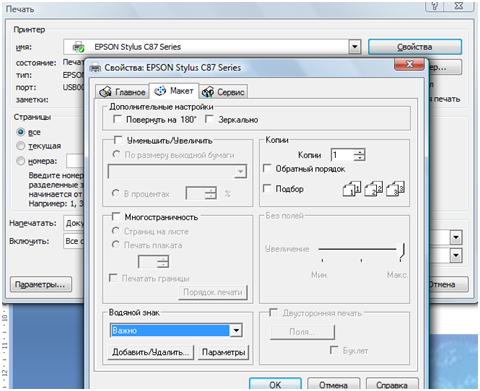 Στο Word, μπορείτε να συνδυάσετε διαφορετικές αλλαγές χρώματος γραμματοσειράς και χρώματος φύλλου. Για παράδειγμα, κάντε το χρώμα του φύλλου μπλε και το χρώμα της γραμματοσειράς λευκό ή σε ένα έγχρωμο φύλλο επισημάνετε τόσο τη γραμματοσειρά όσο και το φόντο της φράσης. Πώς να το κάνετε αυτό, ανατρέξτε στο άρθρο "Σελιδοδείκτης λέξης "Αρχική σελίδα"".
Στο Word, μπορείτε να συνδυάσετε διαφορετικές αλλαγές χρώματος γραμματοσειράς και χρώματος φύλλου. Για παράδειγμα, κάντε το χρώμα του φύλλου μπλε και το χρώμα της γραμματοσειράς λευκό ή σε ένα έγχρωμο φύλλο επισημάνετε τόσο τη γραμματοσειρά όσο και το φόντο της φράσης. Πώς να το κάνετε αυτό, ανατρέξτε στο άρθρο "Σελιδοδείκτης λέξης "Αρχική σελίδα"".Στο Word, μπορείτε να εγκαταστήσετε μια συνοδευτική σελίδα στην πρώτη σελίδα του εγγράφου. Πώς να το κάνετε αυτό, πώς να εργαστείτε με ένα τέτοιο φύλλο, διαβάστε το άρθρο "Word Cover Sheet".
Πώς να εκτυπώσετε έναν πίνακα, λέξεις σε μια στήλη, έναν καθρέφτη, μια επιλογή κειμένου, χωρίς περιθώρια, πώς να ρυθμίσετε την εκτύπωση διπλής όψης κ.λπ., διαβάστε το άρθρο "Πώς να εκτυπώσετε στο Word".
Μερικές φορές να έγγραφο κειμένουΤο MS Word πρέπει να προσθέσει κάποιου είδους φόντο για να το κάνει πιο ζωντανό και αξέχαστο. Αυτό χρησιμοποιείται συχνότερα κατά τη δημιουργία εγγράφων web, αλλά και με τα συνηθισμένα αρχείο κειμένουμπορείτε να κάνετε το ίδιο.
Ξεχωριστά, αξίζει να σημειωθεί ότι μπορείτε να δημιουργήσετε φόντο στο Word με διάφορους τρόπους και σε κάθε περίπτωση εμφάνισητο έγγραφο θα είναι οπτικά διαφορετικό. Θα συζητήσουμε καθεμία από αυτές τις μεθόδους παρακάτω.
Αυτή η μέθοδος σας επιτρέπει να δημιουργήσετε μια σελίδα σε χρώμα Word και για αυτό δεν είναι καθόλου απαραίτητο να περιέχει ήδη κείμενο. Όλα όσα χρειάζεστε μπορούν να εκτυπωθούν ή να προστεθούν αργότερα.
1. Μεταβείτε στην καρτέλα "Σχέδιο" ("Διάταξη σελίδας"στο Word 2010 και παλαιότερες εκδόσεις. στο Word 2003, τα απαραίτητα εργαλεία για αυτούς τους σκοπούς βρίσκονται στην καρτέλα "Μορφή"), κάντε κλικ στο κουμπί εκεί "Χρώμα σελίδας"που βρίσκεται στην ομάδα "Φόντο σελίδας".
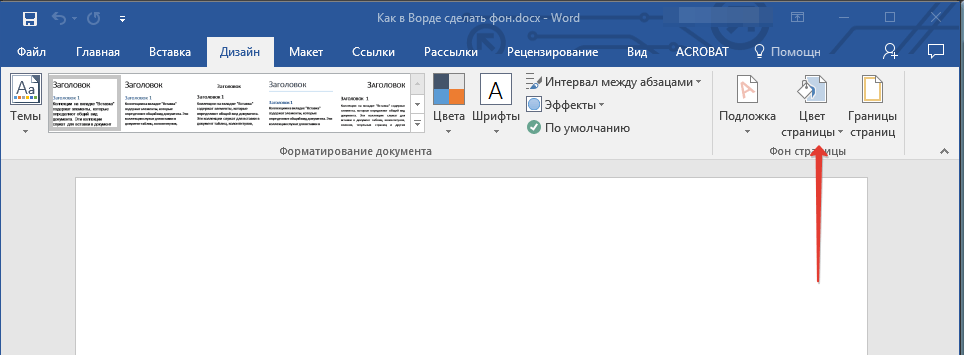
2. Επιλέξτε κατάλληλο χρώμαγια τη σελίδα.

Σημείωση:Εάν τα τυπικά χρώματα δεν σας ταιριάζουν, μπορείτε να επιλέξετε οποιοδήποτε άλλο από τη χρωματική γκάμα επιλέγοντας το στοιχείο “Άλλα χρώματα”.

3. Το χρώμα της σελίδας θα αλλάξει.

Εκτός από το συνηθισμένο, "έγχρωμο" φόντο, μπορείτε επίσης να χρησιμοποιήσετε άλλες μεθόδους πλήρωσης ως φόντο σελίδας.
1. Πατήστε το κουμπί "Χρώμα σελίδας"(αυτί "Σχέδιο", ομάδα "Φόντο σελίδας") και επιλέξτε «Άλλες μέθοδοι πλήρωσης».
2. Κάνοντας εναλλαγή μεταξύ καρτελών, επιλέξτε τον τύπο γεμίσματος σελίδας που θέλετε να χρησιμοποιήσετε ως φόντο:
- Βαθμίδα;

- Υφή;

- Πρότυπο;

- Σχέδιο (μπορείτε να προσθέσετε τη δική σας εικόνα).

3. Το φόντο της σελίδας θα αλλάξει ανάλογα με τον τύπο πλήρωσης που έχετε επιλέξει.

Αλλαγή φόντου πίσω από το κείμενο
Εκτός από το φόντο που καλύπτει ολόκληρη την περιοχή της σελίδας ή των σελίδων, μπορείτε να αλλάξετε το χρώμα φόντου στο Word μόνο για κείμενο. Για τους σκοπούς αυτούς, μπορείτε να χρησιμοποιήσετε ένα από τα δύο εργαλεία: "Χρώμα επισήμανσης κειμένου"ή "Χύνοντας", το οποίο μπορείτε να βρείτε στην καρτέλα "Σπίτι"(προηγουμένως "Διάταξη σελίδας"ή "Μορφή", ανάλογα με την έκδοση του προγράμματος που χρησιμοποιείται).
Στην πρώτη περίπτωση, το κείμενο θα γεμίσει με το χρώμα που θα επιλέξετε, αλλά το διάστημα μεταξύ των γραμμών θα παραμείνει λευκό και το ίδιο το φόντο θα ξεκινά και θα τελειώνει στην ίδια θέση με το κείμενο. Στο δεύτερο, ένα τμήμα κειμένου ή ολόκληρο το κείμενο θα γεμίσει με ένα συμπαγές ορθογώνιο μπλοκ που θα καλύπτει την περιοχή που καταλαμβάνει το κείμενο, αλλά τελειώνει/αρχίζει στο τέλος/αρχή της γραμμής. Η συμπλήρωση οποιουδήποτε από αυτούς τους τρόπους δεν ισχύει για πεδία εγγράφου.
1. Επιλέξτε με το ποντίκι ένα κομμάτι κειμένου του οποίου το φόντο θέλετε να αλλάξετε. Χρησιμοποιήστε τα κλειδιά "CTRL+A"για να επιλέξετε όλο το κείμενο.

2. Κάντε ένα από τα παρακάτω:
- Κάντε κλικ στο κουμπί "Χρώμα επισήμανσης κειμένου"που βρίσκεται στην ομάδα "Γραμματοσειρά"και επιλέξτε το κατάλληλο χρώμα.

Ακόμη και άπληστοι παίκτες μερικές φορές εργάζονται με το πρόγραμμα επεξεργασίας κειμένου Word. Και ένας υπάλληλος γραφείου πρέπει να ασχολείται με την πληκτρολόγηση κάθε μέρα και όλη μέρα. Αλλά μερικές φορές υπάρχουν επίσημες στιγμές. Και εδώ είναι που ο ίδιος επεξεργαστής κειμένου μπορεί να γίνει ένας απαραίτητος βοηθός. Για να συγχαρείτε έναν συνάδελφο για την επέτειό του, μπορείτε να δημιουργήσετε γρήγορα μια όμορφη καρτ ποστάλ ή ακόμα και ένα γράμμα. Εάν αποφασίσετε να δημιουργήσετε ένα σύνολο ή, τότε θα πρέπει ακόμη και να αλλάξετε το χρώμα της σελίδας. Στις νέες εκδόσεις του Word, αυτό γίνεται πολύ απλά, και είναι ακόμη σαφές εκ των προτέρων τι θα προκύψει από αυτό. Για όσους έχουν ακόμα το Word 2003, σας συμβουλεύω να το διαβάσετε. Θα εξετάσουμε τώρα πώς να αλλάξετε το χρώμα της σελίδας χρησιμοποιώντας το Word 2010 ως παράδειγμα.
Για να δημιουργήσουμε μια έγχρωμη σελίδα στο Word, πρέπει να ανοίξουμε νέο έγγραφοκαι μεταβείτε στην καρτέλα Διάταξη σελίδας, και στην κορδέλα αυτής της καρτέλας βρείτε το μπλοκ Φόντο σελίδαςκαι κάντε κλικ στο μικρό μαύρο βέλος στα δεξιά της ετικέτας Χρώμα σελίδας. Θα ανοίξει μια παλέτα στην οποία πρέπει να επιλέξετε το χρώμα της μελλοντικής μας σελίδας.


Και αν διαλέξεις Μέθοδοι πλήρωσης, τότε υπάρχει ένα «μη οργωμένο χωράφι» για τη φαντασία σας.

- Στην καρτέλα βαθμίδα,μπορείτε να επιλέξετε τις μεταβάσεις μεταξύ των χρωμάτων και τους τρόπους πλήρωσης του φύλλου.
- Στην καρτέλα Υφή, μπορείτε να επιλέξετε την υφή που ταιριάζει στην ιδέα σας ή να ανεβάσετε τη δική σας.
- Στην καρτέλα Πρότυπο, μπορείτε να επιλέξετε ένα απλό μοτίβο και να καλύψετε ολόκληρη τη σελίδα του εγγράφου σας με αυτό.
- Και στην καρτέλα Εικόνα, μπορείτε να ανεβάσετε τα σχέδια ή τις εικόνες σας και να σχεδιάσετε τη σελίδα με το δικό σας στυλ.
Και αφού αποφασίσετε για το χρώμα της σελίδας, μπορείτε να εκτυπώσετε σε αυτήν ή οποιοδήποτε άλλο κείμενο. Και μπορείτε να προσθέσετε φωτογραφίες και να δημιουργήσετε μια καρτ ποστάλ,
